Tìm hiểu cách mở đèn bàn phím laptop là kỹ năng cần thiết cho bất kỳ ai thường xuyên làm việc trong môi trường thiếu sáng. Việc kích hoạt tính năng này không chỉ giúp người dùng dễ dàng nhìn thấy các phím khi gõ trong điều kiện ánh sáng yếu mà còn tạo cảm giác thoải mái cho mắt. Mỗi hãng laptop có những cách mở đèn bàn phím khác nhau, nhưng thường sẽ liên quan đến tổ hợp phím Fn kết hợp với một phím chức năng khác.
Nội Dung Bài Viết
1. Tổng quan về đèn nền bàn phím laptop

1.1 Các loại đèn bàn phím phổ biến
Hiện nay có ba loại đèn bàn phím phổ biến nhất trên laptop là: đèn LED đơn sắc, đèn RGB và đèn vùng. Với đèn LED đơn sắc, cách mở đèn bàn phím thường đơn giản hơn vì bạn chỉ cần điều chỉnh độ sáng.
Đèn RGB cho phép thay đổi màu sắc, đòi hỏi cách mở đèn bàn phím kết hợp với phần mềm riêng để tùy chỉnh. Trong khi đó, đèn vùng chia bàn phím thành nhiều khu vực khác nhau, mỗi vùng có thể được điều khiển riêng biệt, giúp người dùng tạo hiệu ứng ánh sáng đa dạng hơn.
1.2 Tiện ích của đèn nền bàn phím
Đèn nền bàn phím mang lại nhiều lợi ích thiết thực cho người dùng laptop. Đầu tiên, cách mở đèn bàn phím khi làm việc trong môi trường thiếu sáng giúp bạn nhìn rõ các phím mà không cần bật đèn phòng, tránh gây phiền nhiễu cho người xung quanh.
Thứ hai, ánh sáng từ đèn nền giúp giảm mỏi mắt khi làm việc lâu trong bóng tối. Ngoài ra, việc hiểu rõ cách mở đèn bàn phím còn giúp tạo không gian làm việc thẩm mỹ hơn, đặc biệt với những người dùng thích không gian gaming chuyên nghiệp.
1.3 Các tính năng điều chỉnh đèn điện
Các laptop hiện đại cung cấp nhiều tính năng điều chỉnh đèn nền đa dạng. Khi tìm hiểu cách mở đèn bàn phím, bạn sẽ phát hiện nhiều laptop cho phép điều chỉnh độ sáng theo nhiều mức khác nhau, thường từ 3 đến 5 cấp độ.
Một số model cao cấp còn hỗ trợ cách mở đèn bàn phím kèm theo chế độ tự động điều chỉnh độ sáng dựa trên ánh sáng môi trường hoặc thiết lập thời gian tự động tắt sau một khoảng thời gian không hoạt động, giúp tiết kiệm pin đáng kể cho người dùng.
2. Đèn tắt bật đèn bàn phím theo hãng

2.1 Đèn bàn phím Dell
Để bật đèn bàn phím Dell, bạn thường sử dụng tổ hợp phím Fn + F10 hoặc Fn + F6 tùy theo model cụ thể. Các laptop dòng Alienware thường có phần mềm Alienware Command Center cho phép bạn bật đèn bàn phím với nhiều tùy chỉnh màu sắc và hiệu ứng đặc biệt. Đối với dòng XPS và Inspiron có hỗ trợ đèn nền, việc bật đèn bàn phím thường chỉ cung cấp từ 2-3 mức độ sáng tối khác nhau, giúp bạn dễ dàng điều chỉnh theo nhu cầu sử dụng và môi trường làm việc.
2.2 Đèn bàn phím HP
Với các laptop HP, cách bật đèn bàn phím thường là sử dụng tổ hợp Fn + F5 hoặc Fn + phím Space (phím cách). Đặc biệt trên dòng HP Omen và Pavilion Gaming, việc bật đèn bàn phím còn có thể được thực hiện thông qua ứng dụng Omen Command Center, cho phép điều chỉnh độ sáng và màu sắc theo vùng. Nhiều model HP thậm chí còn có tính năng tự động bật đèn bàn phím khi phát hiện môi trường thiếu sáng, giúp người dùng không phải thao tác thủ công mỗi khi làm việc trong điều kiện thiếu ánh sáng.
2.3 Đèn bàn phím Lenovo
Lenovo thường sử dụng tổ hợp phím Fn + Space (phím cách) để bật đèn bàn phím trên hầu hết các model như ThinkPad và Legion. Đối với dòng laptop gaming Legion, việc bật đèn bàn phím có thể được thực hiện qua phần mềm Lenovo Vantage hoặc Legion Edge với nhiều tùy chỉnh RGB phức tạp hơn. Một điểm đặc biệt của Lenovo là khả năng bật đèn bàn phím với công nghệ ThinkLight trên một số model ThinkPad cũ, đây là đèn LED nhỏ nằm ở viền màn hình chiếu sáng xuống bàn phím thay vì đèn nền trực tiếp.
2.4 Đèn bàn phím Asus
Asus thường sử dụng tổ hợp phím Fn + F4 hoặc Fn + F7 để bật đèn bàn phím tùy theo từng dòng máy cụ thể. Với dòng ROG (Republic of Gamers) và TUF Gaming, người dùng có thể bật đèn bàn phím thông qua phần mềm Armoury Crate với nhiều hiệu ứng ánh sáng độc đáo. Khi bật đèn bàn phím trên laptop Asus, bạn thường có thể điều chỉnh qua 3-4 mức độ sáng khác nhau, và trên các model cao cấp còn có thể tùy chỉnh màu sắc theo vùng hoặc theo từng phím riêng biệt.
> xem thêm: Hướng Dẫn 8 cách nâng cấp chip cho pc siêu hay
3. Cách mở đèn bàn phím qua Windows
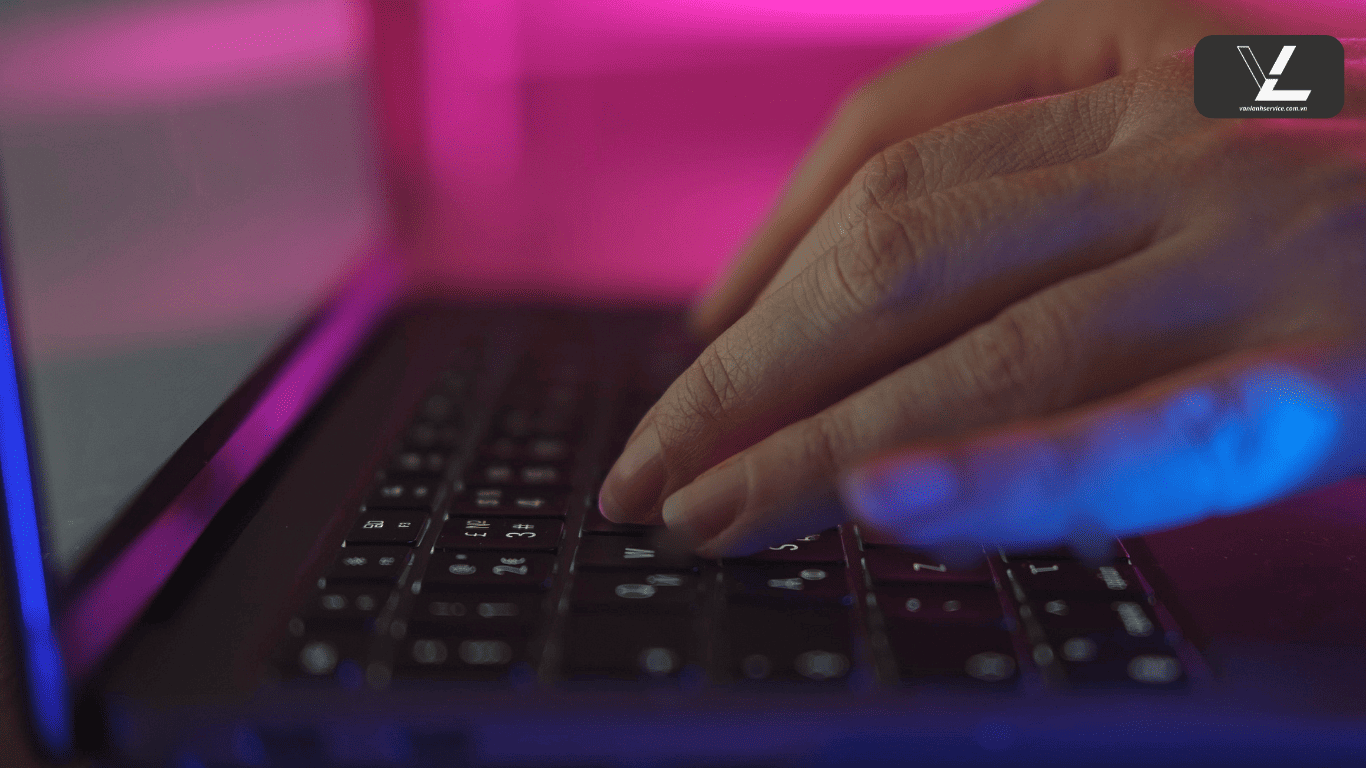
3.1 Điều chỉnh trong Cài đặt
Windows 10 và 11 cung cấp nhiều tùy chọn để điều chỉnh đèn nền thông qua menu Cài đặt. Để tìm hiểu cách bật đèn bàn phím laptop trong Windows, bạn có thể truy cập vào Settings > Devices > Typing hoặc Settings > Personalization > Lighting tùy thuộc vào phiên bản hệ điều hành.
Tại đây, một số laptop cao cấp sẽ hiển thị tùy chọn điều chỉnh đèn nền bàn phím với các mức độ sáng tối khác nhau. Việc biết cách bật đèn bàn phím laptop qua menu Cài đặt giúp bạn không phải phụ thuộc vào các phím tắt vật lý.
3.2 Sử dụng Control Panel
Control Panel cũng là một công cụ hữu ích để tìm hiểu cách bật đèn bàn phím laptop trên Windows. Bạn có thể truy cập vào Control Panel > Hardware and Sound > Power Options, sau đó tìm phần cài đặt liên quan đến đèn nền hoặc keyboard backlight.
Một số nhà sản xuất cung cấp tùy chọn riêng trong phần này giúp người dùng dễ dàng áp dụng cách bật đèn bàn phím laptop qua giao diện trực quan. Tính năng này thường đi kèm với các tùy chỉnh thời gian tự động tắt đèn nền để tiết kiệm pin.
3.3 Thông qua Device Manager
Device Manager cung cấp cách bật đèn bàn phím laptop thông qua việc quản lý trình điều khiển phần cứng. Bạn có thể truy cập bằng cách nhấn Windows + X rồi chọn Device Manager, sau đó tìm đến mục Keyboards và kiểm tra các tùy chọn trong phần Properties của bàn phím.
Việc cập nhật driver bàn phím đôi khi có thể khắc phục các vấn đề về đèn nền không hoạt động. Nếu bạn gặp khó khăn trong việc tìm cách bật đèn bàn phím laptop qua phương pháp thông thường, kiểm tra trình điều khiển trong Device Manager là giải pháp khắc phục hiệu quả.
4. Hướng dẫn bật đèn qua phần mềm chuyên dụng

4.1 Phần mềm của nhà sản xuất
Hầu hết các nhà sản xuất laptop đều cung cấp phần mềm chuyên dụng giúp người dùng tìm hiểu cách bật đèn bàn phím một cách dễ dàng. Dell Command Center, HP Command Center, Lenovo Vantage hay Asus Armoury Crate là những ví dụ điển hình cho phép điều chỉnh đèn nền theo ý muốn.
Những phần mềm này không chỉ cung cấp cách bật đèn bàn phím đơn giản qua giao diện trực quan mà còn cho phép tùy chỉnh độ sáng, màu sắc và hiệu ứng ánh sáng tùy theo model. Đặc biệt, chúng còn hỗ trợ lập lịch tự động bật/tắt đèn theo thời gian sử dụng, giúp tối ưu hóa trải nghiệm người dùng.
4.2 Phần mềm bên thứ ba
Ngoài phần mềm chính hãng, thị trường còn có nhiều ứng dụng bên thứ ba giúp bạn tìm hiểu cách bật đèn bàn phím khi phần mềm gốc không đáp ứng đủ nhu cầu. Các phần mềm như Aurora, OpenRGB hay KeyboardVisualizer cung cấp những cách bật đèn bàn phím nâng cao với nhiều hiệu ứng độc đáo hơn so với phần mềm mặc định.
Những ứng dụng này thường hỗ trợ đa dạng các hãng laptop khác nhau và mang đến giao diện thống nhất cho người dùng. Tuy nhiên, cần lưu ý rằng một số phần mềm bên thứ ba có thể không tương thích hoàn toàn với tất cả các model laptop trên thị trường.
4.3 Cài đặt và sử dụng
Việc cài đặt phần mềm điều khiển đèn bàn phím thường rất đơn giản, chỉ cần tải từ trang web chính thức của nhà sản xuất hoặc kho ứng dụng tin cậy. Sau khi cài đặt, bạn có thể tìm hiểu cách bật đèn bàn phím thông qua giao diện trực quan với các nút điều khiển và menu tùy chọn rõ ràng.
Hầu hết các phần mềm đều cung cấp hướng dẫn chi tiết về cách bật đèn bàn phím cùng các tính năng nâng cao như tạo profile riêng cho từng ứng dụng hoặc trò chơi. Để sử dụng hiệu quả, bạn nên dành thời gian khám phá tất cả các tùy chọn có sẵn và thử nghiệm các cài đặt khác nhau để tìm ra cách bật đèn bàn phím phù hợp nhất với nhu cầu cá nhân.
5. Lời Kết
Văn Lành Service xin cảm ơn mọi người đã dành thời gian để đọc bài viết ” 12 cách mở đèn bàn phím laptop đơn giản & hiệu quả 2025 ” chúng tôi mong rằng với những thông tin mà mình đã chia sẻ ở trân phần nào đó giúp được các bạn giải quyết vấn đề đang gặp phải. Nếu các bạn có nhu cầu sửa chữa điện thoại hay lên đời thiết bị di động thì hãy đến với của hàng Văn Lành Service chúng tôi để được tư vấn và hổ trợ các bạn né.
- Chi nhánh 1: 117 Nguyên Hồng, Phường 11, Quận Bình Thạnh, TP HCM
Số điện thoại và email
- Hotline 1: 0975.24.20.26
- Hotline 2: 0981.24.20.26
- mail: vanlanhservice@gmail.com
Các kênh mạng xã hội
- Fanpage: https://www.facebook.com/vanlanh2402



